Kom i gang med Microsoft Defender til IoT på Defender-portalen
Microsoft Defender til IoT på Microsoft Defender-portalen giver dig mulighed for at analysere OT-data, generere beskeder og identificere netværksrisici. I denne artikel forklares det, hvordan du opretter en prøvelicens til Defender til IoT på Defender-portalen ved hjælp af din Microsoft-lejer.
Der er én prøvelicens tilgængelig pr. lejer. Prøvelicensen er begrænset til maksimalt 1.000 OT-enheder. Når du har konfigureret prøvelicensen, kan du få adgang til den Defender for IoT-sikkerhedsindsigt, der er tilgængelig for dit netværk.
Når du er færdig med at konfigurere prøvelicensen, kan du fortsætte med at konfigurere et websted til at overvåge dine OT-enheder på produktionswebstedsniveau.
Vigtigt!
I denne artikel beskrives prøvelicensen til Microsoft Defender til IoT på Defender-portalen (prøveversion), men indkøbsprocedurerne gælder for både Defender-portalen og Azure Portal.
Hvis du allerede er kunde og arbejder på den klassiske Defender for IoT-portal (Azure Portal), skal du se dokumentationen til Defender for IoT på Azure.
Få mere at vide om Defender for IoT-administrationsportaler.
Nogle oplysninger i denne artikel er relateret til et produkt, der er udgivet på forhånd, og som kan blive ændret væsentligt, før det udgives kommercielt. Microsoft giver ingen garantier, udtrykt eller stiltiende, med hensyn til de oplysninger, der er angivet her.
Tilføj en prøvelicens
Sådan tilføjer du en prøvelicens til Microsoft Defender til IoT:
Åbn guiden Microsoft Defender til IoT – OT Site License (maks. 1000 enheder pr. websted).
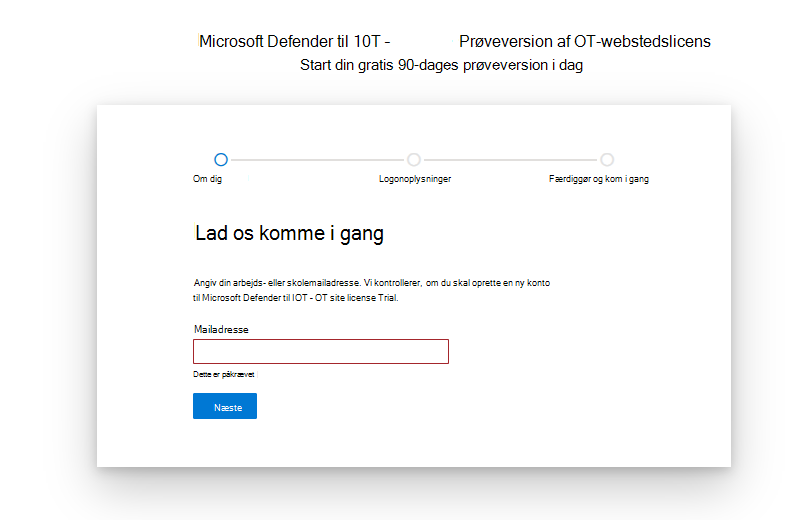
Skriv den mailadresse, du vil knytte til prøvelicensen, i feltet Mail , og vælg Næste.
Bekræft, at mailadressen er korrekt, ved at vælge Konfigurer konto.
På siden Fortæl os om dig selv skal du skrive dine oplysninger og vælge Næste.
Vælg, om bekræftelsesmeddelelsen skal sendes til dig via sms eller et telefonopkald. Bekræft dit telefonnummer, og vælg derefter Send bekræftelseskode.
Når du har modtaget koden, skal du skrive den i feltet Angiv din bekræftelseskode .
På siden Sådan logger du på skal du skrive et brugernavn og en adgangskode og vælge Næste.
På siden Med bekræftelsesoplysninger skal du notere dit ordrenummer og brugernavn og vælge Begynd at bruge Microsoft Defender til IoT - OT-webstedslicens (maks. 1000 enheder pr. websted) Prøveversion for at fortsætte.
Når du har en prøvelicens, skal du konfigurere et nyt websted, så Microsoft Defender til IoT kan begynde at sende data til Defender-portalen.
Slå offentlige prøveversionsfunktioner til
Slå de offentlige prøveversionsfunktioner til i indstillingerne for Microsoft Defender XDR for at aktivere sikkerhedsfunktionerne for webstedet. Du kan se en vejledning i, hvordan du ændrer indstillingerne, i prøveversionsfunktionerne på Defender Portal.
Opgrader til en permanent licens
Når du har vurderet prøveversionen, kan du opgradere til en fuld licens. Du kan få flere oplysninger under Licensoversigt.
Næste trin
Når du har en prøvelicens, skal du konfigurere de roller og tilladelser , der er nødvendige for at få adgang til sikkerhedsfunktionerne for IoT-websteder i Defender-portalen.